I motsetning til tidligere versjoner av Windows, Windows 8kommer med Microsoft-kontoen (tidligere kjent som Windows Live-konto) -integrasjon som lar brukere enkelt synkronisere PC-innstillingene sine med andre Windows 8-enheter. Hvis du velger å logge på med en Microsoft-konto, kan du synkronisere alle innstillingene, inkludert internettloggen din, snarveier, applikasjonsinnstillinger, passord for forskjellige tjenester og mye mer med en hvilken som helst annen PC eller nettbrett som kjører Windows 8. For å synkronisere innstillingene dine , alt du trenger er å logge på den sekundære PC-en ved å bruke Microsoft-kontoen din og aktivere sync funksjon innenfra PC-innstillinger. PC-synkroniseringsmenyen til og med lar deg velge spesifikt elementer som du vil synkronisere. Hvis du ønsker å deaktivere disse innstillingene, kan du enten opprette en ny lokal konto, eller deaktivere synkronisering fra Microsoft-kontoen din (som effektivt vil gjøre gjeldende konto til en lokal konto). Uansett vil dette deaktivere synkronisering bare for brukerkontoen din. Imidlertid, hvis du er en systemadministrator, kan du bruke Local Group Policy Editor for å deaktivere Windows 8-synkroniseringsfunksjonen for alle brukerkontoinnehavere også. I dette innlegget vil vi guide deg gjennom prosessen med å deaktivere synkronisering av valgte og alle støttede elementer for alle brukere.
For å begynne, må du forsikre deg om at du har logget deg på Windows som administrator, eller har krevd administrative rettigheter for å endre lokale gruppepolitiske innstillinger. Neste opp, gå til Start-skjermen, skriv gpedit.msc, velg Apper fra høyre sidefelt og klikk deretter gpedit.msc i hovedvinduet.

Dette vil åpne Local Group Policy Editor. Nå, naviger til følgende sted og se etter Synkroniser innstillingene i navigasjonsruten.
Datakonfigurasjon / administrative maler / Windows-komponenter
Når du er valgt, vil du kunne se en liste over gruppepolicyer i hovedvinduet, for eksempel Ikke synkroniser appinnstillinger, Synkroniser ikke passord, Synkroniser ikke, Synkroniser ikke nettleserinnstillinger osv. For å redigere policyinnstillingen, dobbeltklikker du på den for å åpne innstillingspanelet.
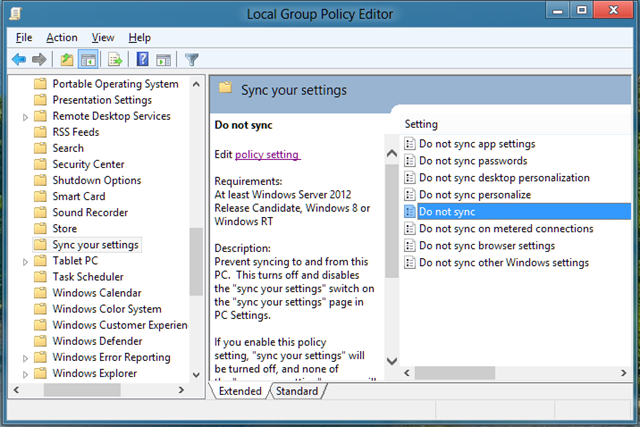
Dette vil åpne et eget vindu der dukan finjustere standardinnstillingen. Øverst er alternativene Ikke konfigurert, aktivert og deaktivert. Hvis du velger hvert alternativ, kan du lese effekten av dette i Hjelp-delen. For å deaktivere synkronisering av innstillinger for alle brukere, velger du bare aktivert fra listen og klikk OK.
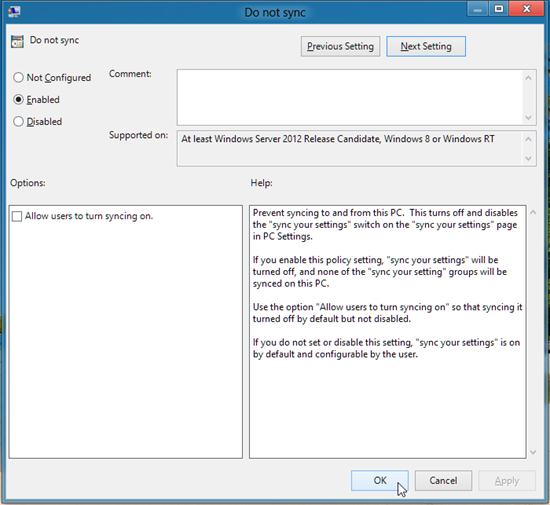
På samme måte kan du endre policyinnstillingene for andre elementer som tilhører Synkroniser innstillingsgruppen.
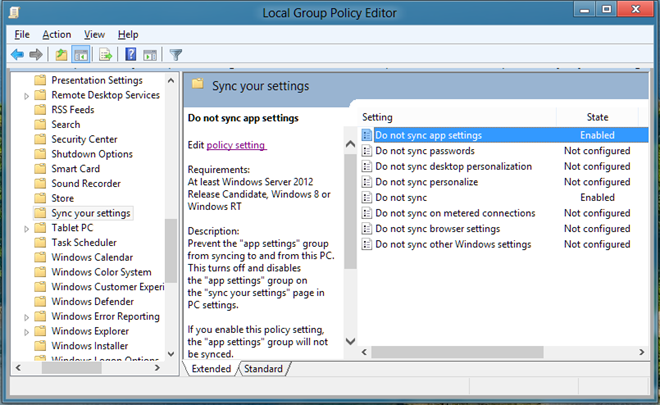
Når du har deaktivert alle synkroniseringsrelaterte policyinnstillinger, vil ikke PC-brukerne dine kunne endre synkroniseringsinnstillingene fra PC-innstillinger vindu.
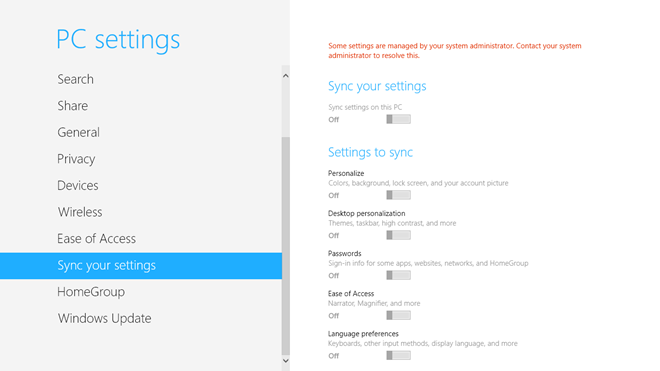













kommentarer